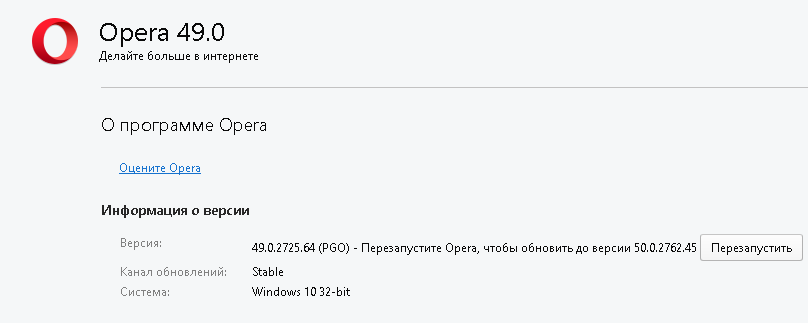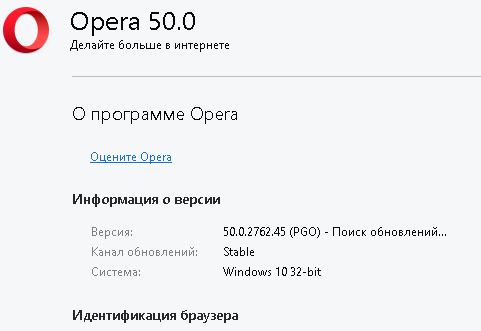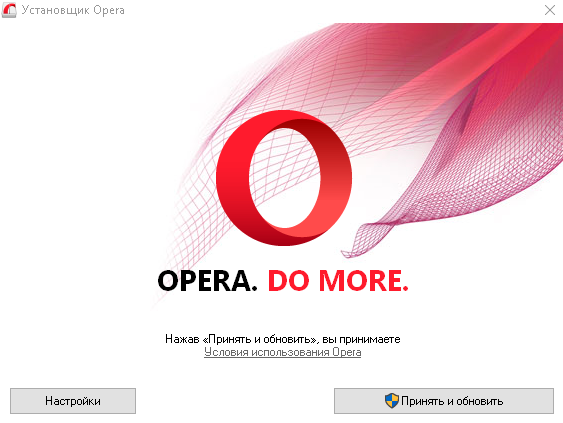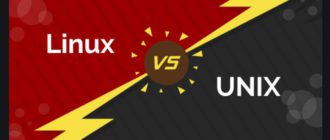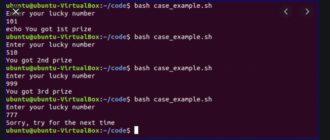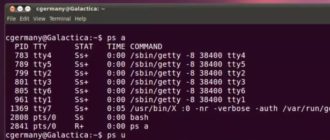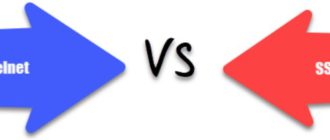Раз вы читаете эту статью, то наверняка, используете для поиска информации в интернете один из популярных браузеров. Так, например, я пишу сегодняшний выпуск в административной панели своего сайта в браузере Opera.
 Выше я прикрепил скриншот основной информации об Opera.
Выше я прикрепил скриншот основной информации об Opera.
Как обновить Оперу
Разработчики любого браузера, как правило, с определенной регулярностью обновляют созданную программу. После обновления может немного измениться интерфейс, добавятся примочки, инструменты… Также, обновляясь до последней версии, вы обеспечиваете себе надежную защиту. А в чем опасность? На каждую программу со временем создаются вирусы, которые способны найти баг и поломать систему.
Новая версия всегда будет соответствовать всем недавно появившемся веб-стандартам. Как результат, у вас будет гарантия правильного отображения страниц сайтов.
Именно поэтому советую каждому пользователю следить за появлением обновлений вашего веб-обозревателя. Итак, как обновить браузер Опера до последней версии. Об этом мы и поговорим ниже.
Как узнать версию браузера?
Для того чтобы понять нужно ли вам обновляться или, необходимо узнать версию Opera, которой вы пользуетесь. Ну, что же, давайте выясни порядковый номер вашего браузера.
Откройте главное меню в левом верхнем углу окна браузера Opera, и выберите пункт «О программе».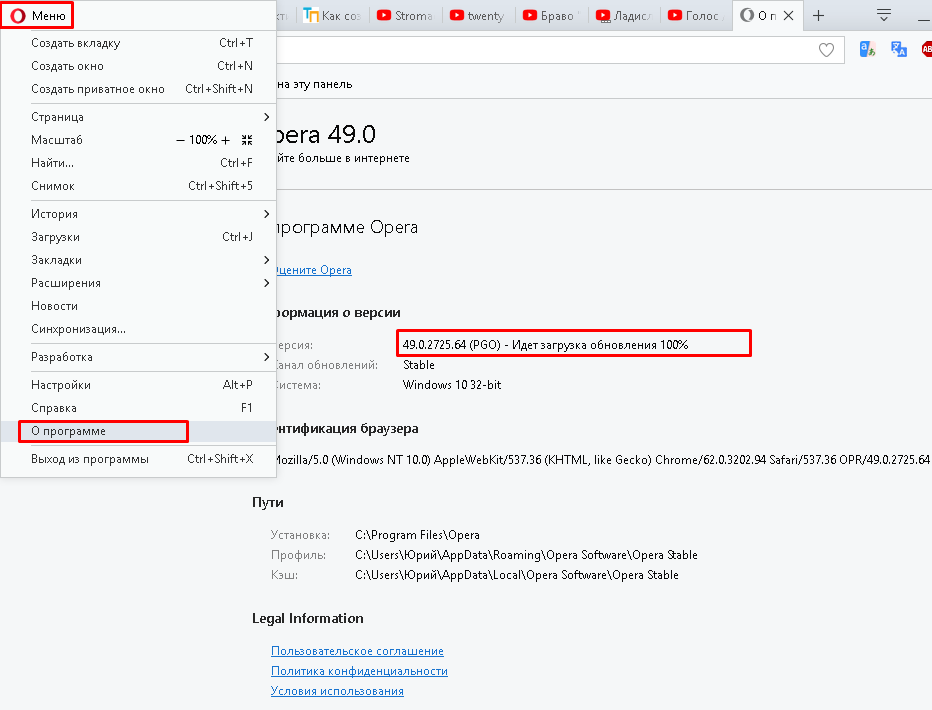 Перед вами откроется окно, в котором вы сможете найти всю необходимую информацию по браузеру. Разумеется, версия веб-обозревателя также будет указана. На скриншоте выше я обвел в красную рамку строку с версией.
Перед вами откроется окно, в котором вы сможете найти всю необходимую информацию по браузеру. Разумеется, версия веб-обозревателя также будет указана. На скриншоте выше я обвел в красную рамку строку с версией.
Как обновить
Если вы пользуетесь не последней версией, то обновление пройдет автоматически. Как только вы откроете раздел «О программе» будет написано «Идет загрузка обновления 100%».
После того как процесс завершится, вам будет предложено перезапустить браузер для полноценного обновления. У меня было написано следующее:
49.0.2725.64 (PGO) — Перезапустите Opera, чтобы обновить до версии 50.0.2762.45
Нажмите кнопку «Перезапустить».
Я как и вы нажал на кнопку, прошло порядка 30 секунд, Опера перезагрузилась и открылась праздничная страница успешного обновления.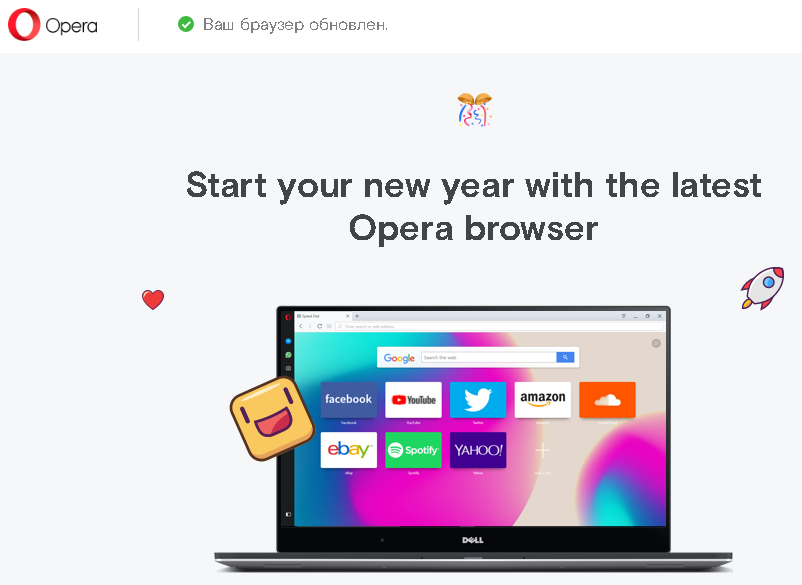
Теперь снова откройте раздел «О программе» и посмотрит, что там отображается. В шапке я сразу обнаружил новую версию, а в разделе «Информация о версии» отображался её точный номер.
Сначала было так:
То есть шел поиск обновлений. А потом все загрузочные процессы завершились:
Также можно заметить сообщение «Используется обновленная версия Opera». Это фраза говорит о том, что вы используете последнюю версию программы.
Преимущество! Если кто-то является бывалым пользователем Оперы, то знает, что на старых версиях обновления происходили более сложно. А сейчас достаточно зайти в раздел «О программе» и все автоматически выполнится.
Установка поверх старой версии
Даже несмотря на то, что есть такой удобный способ обновления оперы, без всяких напрягов. Многие пользователи отдают предпочтение более трудоемкому процессу. Они действуют по старинке и на старую версию устанавливают новую, не доверяя автоматическому обновлению.
Пропишите в поисковике Яндекс или Google запрос «опера». На первой странице, в самом верху, будет кнопка «Скачать», нажмите на нее. 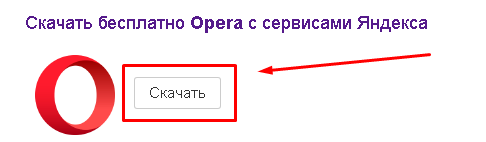
Вы перейдите на сайт яндекса и там вполне успешно сможете скачать последнюю версию.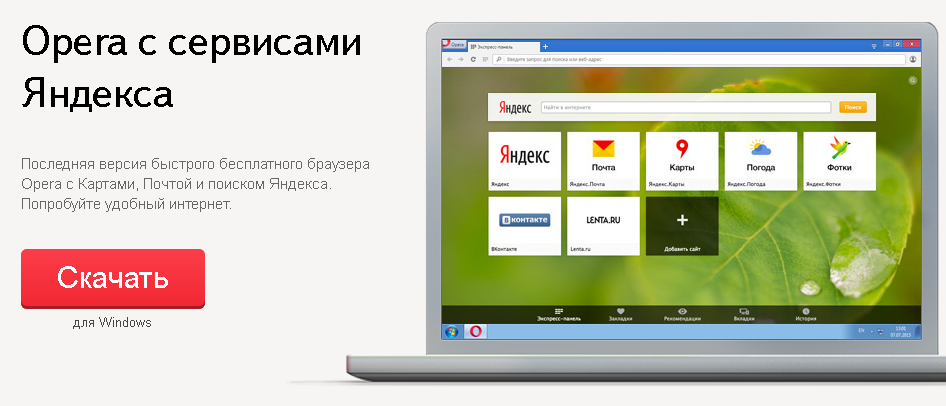
Однако, гораздо правильнее, я считаю, скачивать с официального ресурса. Поэтому не нажимайте кнопку «Скачать», а откройте сайт opera.com. И нажмите на зеленую кнопку «Скачать сейчас».
И нажмите на зеленую кнопку «Скачать сейчас».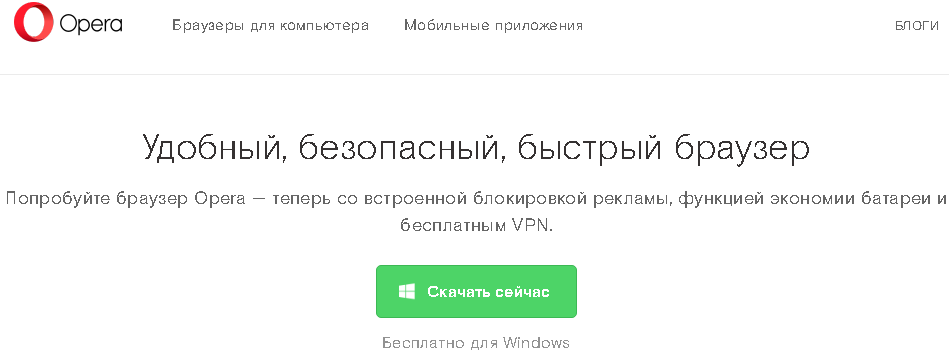
Начнется загрузка, и, если вы выполняли скачку в браузере Opera, то инсталляционный (загрузочный exe) файл будет располагаться в правом верхнем углу окна, в разделе «Загрузки». Кликните дважды левой кнопкой мыши по экзешнику.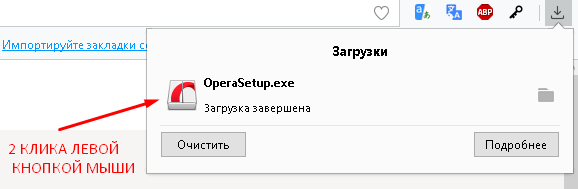
После чего откроется окно, где вы подтвердите формальные условия использования Opera и запустите обновление программы. Нажмите «Принять и обновить».
Начнется процедура обновления, а затем браузер автоматически запустится.
Как видите, тоже ничего сложного. Но можно было быстрее, если обратится к первому способу.
Проблемы с обновлением
Бывает, что обновление не проходит так легко и просто, и случаются сбои. Они могут возникнуть по разным причинам.
Эта тема слишком обширная для её освещения во второстепенной роли статьи. Поэтому могу предложить лишь несколько советов, способствующих решить возникающие неурядицы в процессе обновления:
- Следуйте пошагово инструкциям и не запускайте других процессов;
- Удалите оперу с компьютера, как программу. Когда был выпуск про то, как удалить антивирус. Так вот, выполняйте все по аналогии;
- Используйте другой браузер
Надеюсь, теперь вы знаете, как обновить оперу. Если возникли вопросы, задавайте их в комментариях.
Интересные записи:
- Как сохранить пароль в Опере
- Как очистить кэш в Опере
- Как проверить скорость интернета на компьютере
- Как восстановить пароль в скайпе
- Как быстро проиндексировать страницы сайта
- Дефрагментация жесткого диска
- Как очистить жесткий диск
- Программы поиска дубликатов файлов
- Программы для ускорения компьютера
- Как увеличить быстродействие компьютера
- Как подключить телефон к компьютеру через usb
- Как уменьшить размер изображения
- Как накрутить лайки в ВК
- Как удалить группу в вк
- Как ускорить Андроид
- Как восстановить удаленные контакты на телефоне
- Как проверить скорость интернета на компьютере
- Как восстановить пароль в скайпе
- Как включить виртуальную клавиатуру
- Черный экран при включении компьютера
- Как изменить разрешение экрана монитора
- Как перезагрузить компьютер
- Как взломать страницу вконтакте
- Как изменить время на компьютере